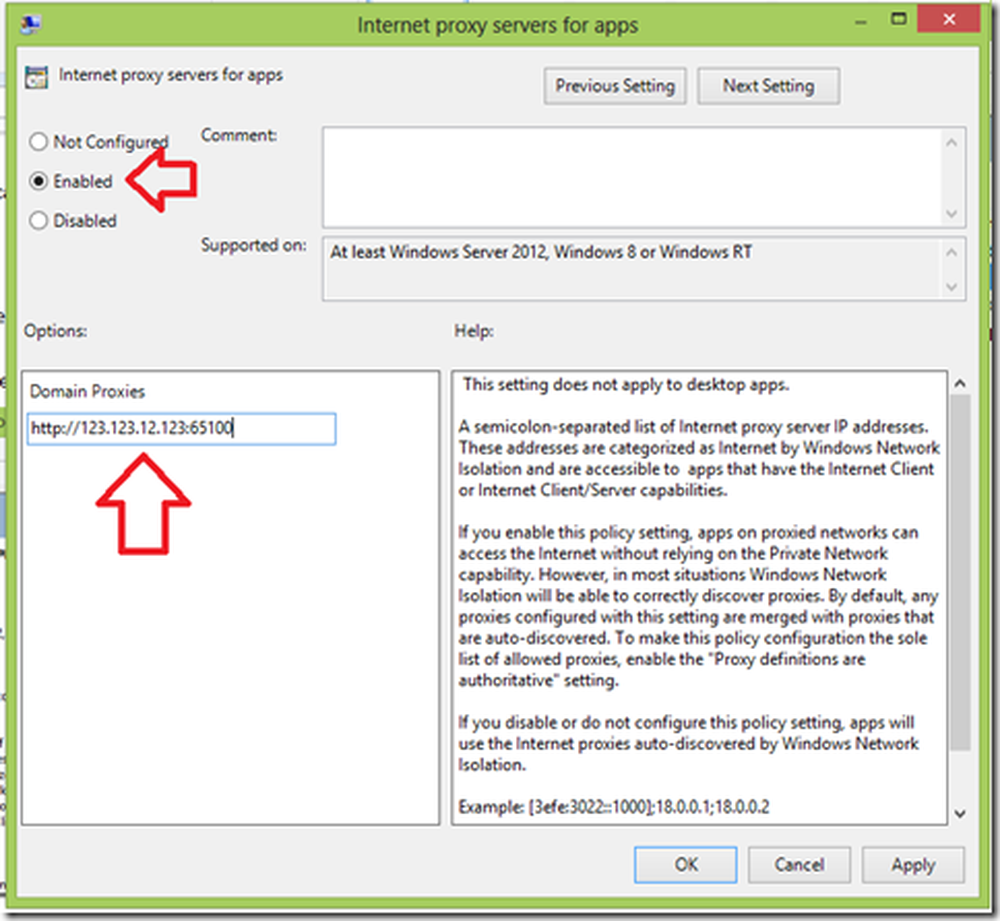Slik konfigurerer du MAC-filtrering i Dlink-ruteren

Media Access Control Address aka MAC-adresse spiller en viktig rolle for å koble til internett. For å bruke Internett må du ha nettverkskort og hvert nettverkskort har en unik MAC-adresse. Hvis du har et problem med MAC-adresse, kan du mislykkes i å bruke Internett.
Hvis du bruker Wi-Fi-ruteren til å bruke Internett fra alle enheter hjemme og Wi-Fi-ruteren har et svakt passord, kan naboen enkelt stjele dataene dine. Du vil sikkert få svært lav hastighet hvis 2-3 enheter bruker ruteren din samtidig. I enkle ord må du sikre din Wi-Fi-ruteren ved hjelp av sterkt passord. Når det gjelder Wi-Fi-sikkerhet, kommer MAC-filtrering først.
Siden du ikke kan bruke ett nettverkskort i mer enn én enhet, kan ikke to enheter komme med samme MAC-adresse. Derfor kan du enkelt aktivere MAC-filtrering for å blokkere uautoriserte enheter for å bruke Internett. Hvis du aktiverer MAC-filtrering, vil ruteren din sjekke enhetens MAC-adresse og gitt MAC-adresse. Hvis disse to MAC-adressene ikke passer sammen, kan du ikke koble til Wi-Fi-ruteren.
Oppsett MAC-filtrering i Dlink-ruteren
Først må du finne enhetens MAC-adresse som du vil bruke til å koble til ruteren. Nå er det to ting du kan gjøre. Først kan du sjekke din egen MAC-adresse og bruke den videre. For det andre kan du koble enheten til Wi-Fi-ruteren en gang, og la den oppdage MAC-adressen automatisk. Begge metodene er like og fungerer fint.
Derfor kan du sjekke MAC-adressen til PCen din slik at du kan bekrefte den før du aktiverer MAC-filtrering. Dette er en god praksis. Ellers vil du få problemer hvis du oppgir feil MAC-adresse.
Uansett, for å sjekke MAC-adressen til PCen, åpne Kommandoprompt, skriv inn cmd og trykk enter. Deretter skriver du inn ipconfig / all og trykk Enter. Du vil få Fysisk adresse som dette,
G8-2B-72-EF-D6-8DNå åpner du Dlink-rutepanelet og skriver inn legitimasjonen din for å logge inn. Standard Dlink IP-adressen er 192.168.0.1 eller 192.168.1.1.
Nå, gå til AVANSERT tab og bytt til NETWORK FILTER. Her får du MAC FILTERING REGLER. Bare klikk på rullegardinmenyen og velg "Slå MAC Filtrering PÅ og TILLAT datamaskiner oppført for å få tilgang til nettverket".

Velg nå enheten fra DHCP-klientliste og slå på pil knapp. MAC-adresse vil bli valgt automatisk. Endelig, klikk på Lagre innstillinger knapp. Ruteren din vil starte omstart for å gjøre endringen.
Deretter kan du ikke bruke Internett fra uautoriserte enheter. Hvis du vil legge til flere enheter etter at du har konfigurert alt, må du kopiere MAC-adressen manuelt og deretter skrive den inn her.
Hva om du glemmer Wi-Fi-passordet
Hvis du har konfigurert MAC-filtrering og glemt rutens kontrollpanelpassord, er alt du trenger å gjøre, å tilbakestille ruteren. Det er ingen annen måte å åpne panelet på. Noen har hevdet at de har lykkes med å logge inn ved å endre MAC-adressen, men mitt personlige forsøk ble mislyktes.
Gå hit hvis du vil se på noen MAC Address Changer Tools.